カラム設定
今度はカラム(列)をカスタマイズしてみましょう。
例えば、テスト中、フォームに入力する値を、独立した新しいカラムに保存したい場合を想定します。

まず、テストシートの編集画面で「カラムの設定」ボタンを押すと、カラムの設定画面へ移ります。
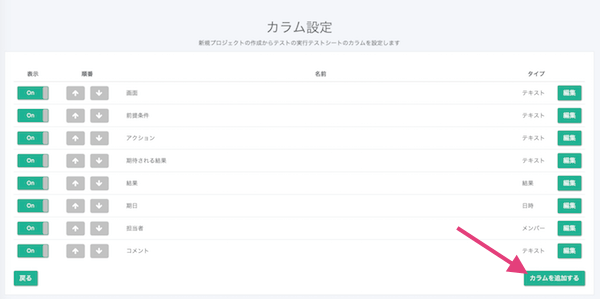
右下のカラムの追加ボタンからカラム追加画面に移動して、入力値のカラムを新たに作成してみましょう。入力値のカラムにはテキストのデータが入るので、タイプはテキストに設定し、「保存する」ボタンを押しましょう。
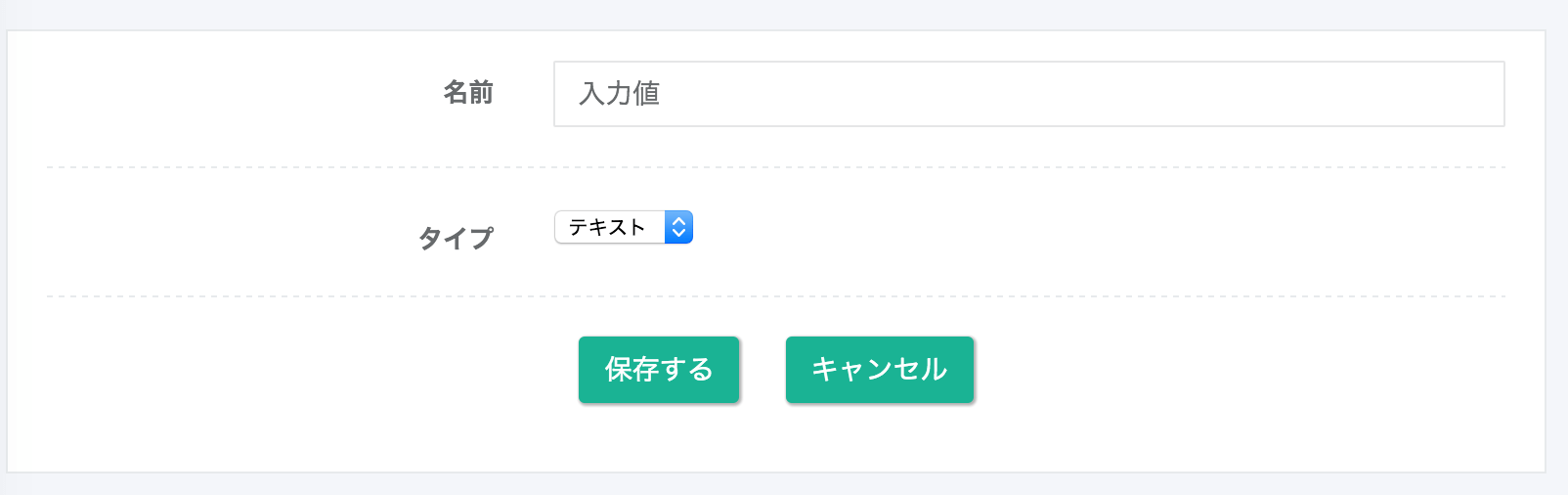
これでカラムの設定画面に新しく入力値カラムが作成されました!
今までに作成したカラムはアカウント全体で共有されますが、カラムの表示、非表示や、表示順序はテストシートごとに個別で設定できます。
ONボタンを押すことで、表示状態にしましょう。
Useful information
テスト管理 お役立ち情報
-

2019年2月19日
コスト削減
IT導入補助金とは? ITツールの導入コストが最大で半額に?
ITツールの導入を検討している方の中には、「もう少し安ければ使いたいんだけど」と思った方もいることでしょう。 そんな思いに応える制度がありま...
-

2018年11月15日
Howto
テスト設計で大切な2つの視点とは? テスト設計でどう活かす?
システムやソフトウェアのテスト設計では、開発者の視点とは異なる、ユーザーの視点を持つことが大切です。 ユーザーの視点を持ってテスト設計を行う...
-

2018年11月22日
Howto
失敗しないテストケースの作り方と、効率よくテストを進める方法
テスト工程は、ソフトウエアの品質を高める上でとても大切な工程です。しかし、実際の現場では、プロジェクトの予算やスケジュールの都合で、テストに...
